Azure 成本管理連接器
摘要
| 項目 | 說明 |
|---|---|
| 發行狀態 | 正式發行 |
| 產品 | Power BI (語意模型) Power BI (數據流) 網狀架構 (資料流 Gen2) |
| 支援的驗證類型 | 組織帳戶 |
| 函式參考檔 | — |
注意
此連接器會取代先前提供的 Azure 使用量見解 和 Azure 成本管理 (Beta) 連接器。 使用先前連接器建立的任何報表都必須使用此連接器重新建立。
必要條件
Azure 訂用帳戶。 移至取得 Azure 免費試用。
支援的功能
- Import
- 進階選項
- 開始日期
- 結束日期
從 Power Query Desktop 連線 至 Azure 成本管理
若要連線到 Azure 成本管理:
在 [首頁] 功能區中選取 [取得資料]。
在資料類別清單中選取 [Azure]。
選取 [Azure 成本管理]。
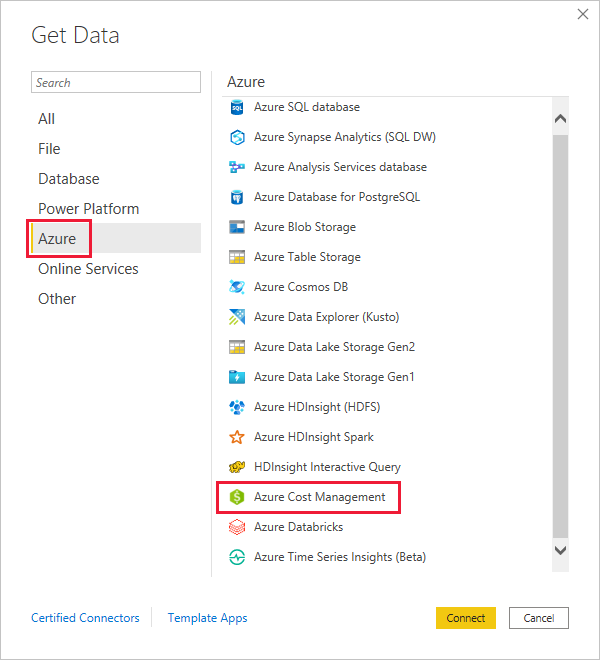
在出現的對話框中,針對 [選擇範圍] 下拉式清單,使用 [手動輸入範圍] 進行 Microsoft 客戶合約,或使用 [註冊號碼] 進行 Enterprise 合約 (EA) 。
連線 至 Microsoft 客戶合約 帳戶
本節說明連線到 Microsoft 客戶合約 帳戶所需的步驟。
連線 至計費帳戶
若要連線到計費帳戶,您必須從 Azure 入口網站 擷取帳單帳戶標識碼:
在 Azure 入口網站中,瀏覽到 [成本管理 + 計費]。
選取您的帳單設定檔。
在功能表中的 [設定] 底下,選取側邊欄中的 [屬性]。
複製 [帳單設定檔] 底下的 [識別碼]。
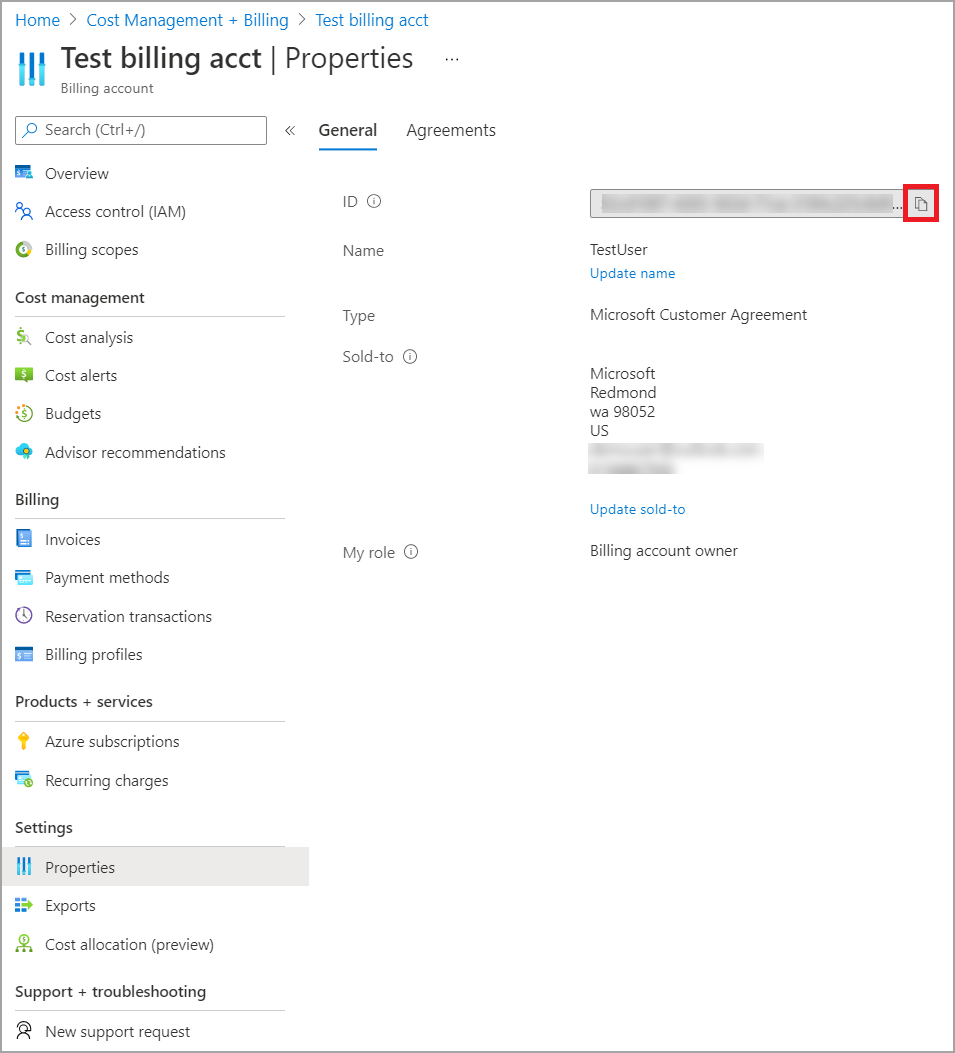
針對 [選擇範圍],選取 [手動輸入範圍],然後輸入 連接字串,如下列範例所示,將 {billingAccountId} 取代為從先前步驟複製的數據。
/providers/Microsoft.Billing/billingAccounts/{billingAccountId}或者,針對 [ 選擇範圍],選取 [ 註冊號碼 ],然後輸入從先前步驟複製的計費帳戶標識符字串。
輸入月數,然後選取 [ 確定]。
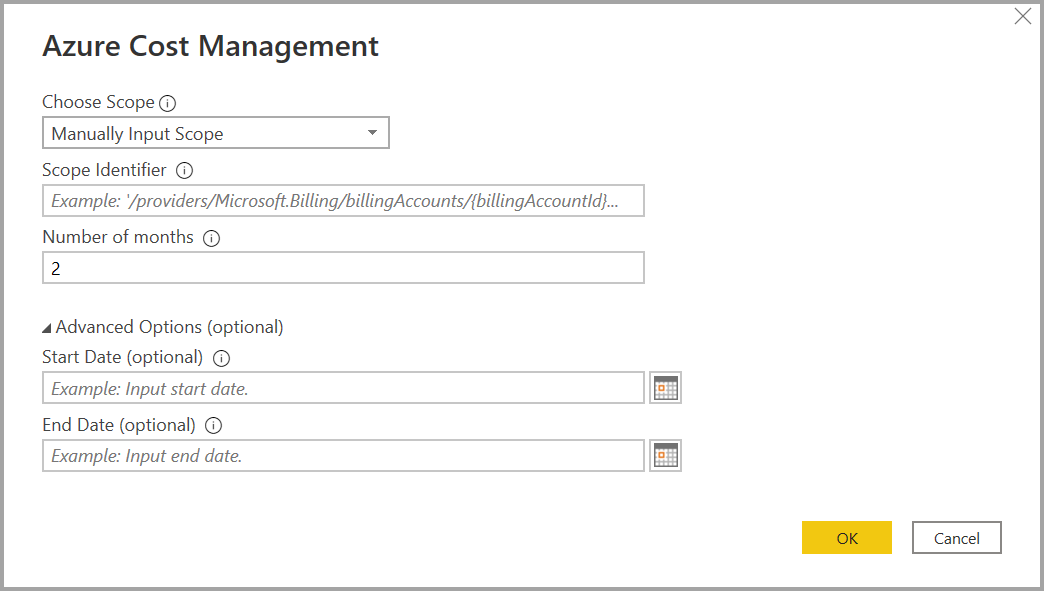
或者,如果您想要下載少於一個月的數據,您可以將月數設定為零,然後使用開始日期和結束日期值來指定日期範圍,其等於小於 31 天。
出現提示時,請以您的 Azure 使用者帳戶和密碼登入。 您必須能夠存取計費帳戶範圍,才能成功存取帳單數據。
連線 帳單配置檔
若要連線到帳單配置檔,您必須從 Azure 入口網站 擷取帳單配置檔標識碼和帳單帳戶標識碼:
在 Azure 入口網站中,瀏覽到 [成本管理 + 計費]。
選取您的帳單設定檔。
在功能表中的 [設定] 底下,選取側邊欄中的 [屬性]。
複製 [帳單設定檔] 底下的 [識別碼]。
在 [計費帳戶] 底下,複製標識符。
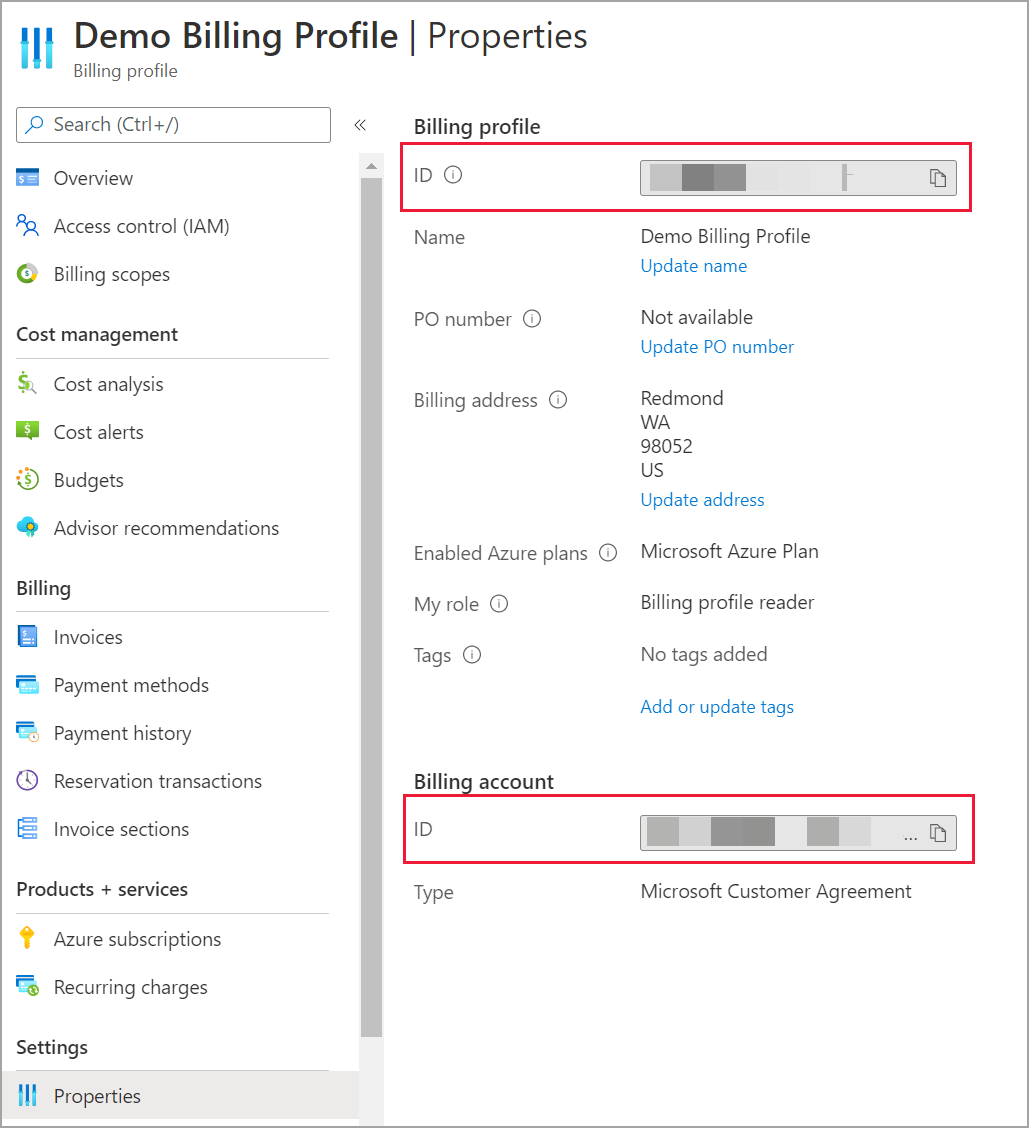
針對 [選擇範圍],選取 [手動輸入範圍],然後輸入 連接字串,如下列範例所示,將 {billingAccountId} 和 {billingProfileId} 取代為從先前步驟複製的數據。
/providers/Microsoft.Billing/billingAccounts/{billingAccountId}/billingProfiles/{billingProfileId}輸入月數,然後選取 [ 確定]。
出現提示時,請以您的 Azure 使用者帳戶和密碼登入。 您必須能夠存取帳單配置檔,才能成功存取帳單配置文件數據。
連線 至 Enterprise 合約 帳戶
若要連線至 Enterprise Agreement (EA) 帳戶,您可以從 Azure 入口網站取得您的註冊識別碼:
在 Azure 入口網站中,瀏覽到 [成本管理 + 計費]。
選取您的計費帳戶。
在 [概 觀] 功能表上,複製 [帳單帳戶標識符]。
針對 [ 選擇範圍],選取 [ 註冊號碼 ],然後貼上上一個步驟中的計費帳戶標識碼。
輸入月數,然後選取 [ 確定]。
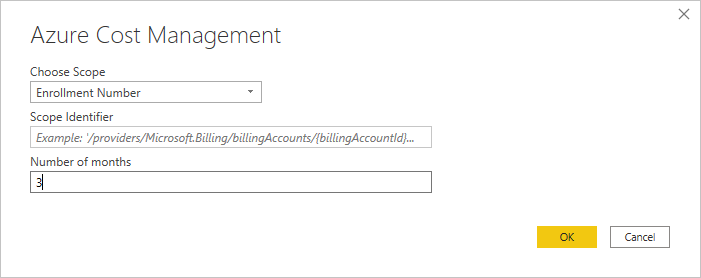
出現提示時,請以您的 Azure 使用者帳戶和密碼登入。 您必須針對 Enterprise 合約 使用 Enterprise 管理員 istrator 帳戶。
可透過連接器取得的數據
成功驗證之後, [導覽器 ] 視窗隨即出現,其中包含下列可用的數據表:
| Table | 說明 |
|---|---|
| 餘額摘要 | Enterprise 合約 (EA) 目前計費月份餘額的摘要。 |
| 計費事件 | 僅 Microsoft 客戶合約 新發票、點數購買等事件記錄檔。 |
| 預算 | 預算詳細數據,可檢視現有預算目標的實際成本或使用量。 |
| 費用 | Azure 使用量、Marketplace 費用和費用的每月摘要會分別計費。 僅 Microsoft 客戶合約。 |
| 點數清單 | 所提供帳單配置檔的 Azure 點數購買詳細數據。 僅限 Microsoft 客戶合約。 |
| 價位表 | 所提供帳單配置檔或EA註冊適用的計量費率。 |
| RI 費用 | 過去 24 個月與您的保留實例相關聯的費用。 此數據表正在淘汰。 請改用 RI 交易 |
| RI 建議 (共用) | 根據過去 30 天內所有訂用帳戶使用量趨勢的保留實例購買建議。 |
| RI 建議 (單一) | 根據過去 30 天內單一訂用帳戶使用量趨勢的保留實例購買建議。 |
| RI 交易 | 計費帳戶範圍上保留實例的交易清單。 |
| RI 使用情況詳細資料 | 上個月現有保留實例的取用詳細數據。 |
| RI 使用量摘要 | 每日 Azure 保留使用量百分比。 |
| 使用方式詳細資料 | EA 註冊上指定帳單配置檔的已取用數量和預估費用明細。 |
| 分攤使用量詳細資料 | EA 註冊上指定帳單配置檔的已取用數量和預估攤銷費用明細。 |
您可以選擇資料表來檢視預覽對話框。 您可以透過選取資料表名稱旁邊的方塊來選取一或多個資料表。 然後選取 [載入] 以載入數據,或選取 [轉換數據] 繼續轉換 Power Query 編輯器 中的數據。
![顯示 [導覽器] 對話框的螢幕快照。](media/azure-cost-management/navigator-enrollment.png)
當您選取 [載入] 時,數據會載入 Power BI Desktop。
載入您選取的數據時,數據表和欄位會顯示在 [字段 ] 窗格中。
考量與限制
下列考慮和限制適用於 Azure 成本管理連接器:
Azure 成本管理連接器不支援隨用隨付 Microsoft 客戶合約 或間接 Microsoft 客戶合約。 也不支援 Microsoft 合作夥伴合約。 如果您有不支援的合約,您可以使用匯出將成本資料儲存至共用,然後使用Power BI 連線到該共用。 詳細資訊:教學課程 - 從 Azure 成本管理建立和管理導出的數據
Azure 成本管理連接器會使用 OAuth 2.0 向 Azure 進行驗證,並識別要使用連接器的使用者。 在此流程中所產生的權杖會在特定期間內有效。 Power BI 會保留下一個登入的令牌。 OAuth 2.0 是程式的標準,其會在幕後進行,以確保這些許可權的安全處理。 若要連線,您必須針對 Enterprise 合約 使用 Enterprise 管理員 istrator 帳戶,或具有適用於 Microsoft 客戶合約 之計費帳戶或帳單配置檔層級的適當許可權。
Power BI 不支持超過一百萬個數據列的數據列要求。 相反地,您可以嘗試使用在成本管理中建立和管理匯出數據中所述的匯出功能。
Azure 成本管理數據連接器不適用於 Office 365 GCC 客戶帳戶。
數據重新整理:成本與使用量數據通常會在 Azure 入口網站 中更新,並在8到24小時內支援API,因此建議您限制Power BI排程的每天重新整理一次或兩次。
數據源重複使用: 如果您有多個報表提取相同的數據,而且不需要額外的報表特定數據轉換,您應該重複使用相同的數據源,這樣會減少提取使用量詳細數據所需的時間。
如需重複使用資料來源的詳細資訊,請移至:
如果您選擇大於三個月的日期參數,當您嘗試重新整理數據時,可能會收到 RI 使用量詳細數據的 400 個錯誤要求。 若要減輕錯誤,請執行下列步驟:
在 Power BI Desktop 中,選取 [ 首頁 > 轉換數據]。
在 Power Query 編輯器 中,選取 RI 使用量詳細數據語意模型,然後選取 [進階編輯器]。
若要將呼叫分割成三個月的區塊,請更新Power Query程式代碼,如下列各節所示。 請務必記下並保留您的註冊號碼或計費帳戶/帳單設定檔識別碼。
針對 EA ,請使用下列程式代碼更新:
let enrollmentNumber = "<<Enrollment Number>>", optionalParameters1 = [startBillingDataWindow = "-9", endBillingDataWindow = "-6"], source1 = AzureCostManagement.Tables("Enrollment Number", enrollmentNumber, 5, optionalParameters1), riusagedetails1 = source1{[Key="riusagedetails"]}[Data], optionalParameters2 = [startBillingDataWindow = "-6", endBillingDataWindow = "-3"], source2 = AzureCostManagement.Tables("Enrollment Number", enrollmentNumber, 5, optionalParameters2), riusagedetails2 = source2{[Key="riusagedetails"]}[Data], riusagedetails = Table.Combine({riusagedetails1, riusagedetails2}) in riusagedetails針對 Microsoft 客戶合約,請使用下列更新:
let billingProfileId = "<<Billing Profile Id>>", optionalParameters1 = [startBillingDataWindow = "-9", endBillingDataWindow = "-6"], source1 = AzureCostManagement.Tables("Billing Profile Id", billingProfileId, 5, optionalParameters1), riusagedetails1 = source1{[Key="riusagedetails"]}[Data], optionalParameters2 = [startBillingDataWindow = "-6", endBillingDataWindow = "-3"], source2 = AzureCostManagement.Tables("Billing Profile Id", billingProfileId, 5, optionalParameters2), riusagedetails2 = source2{[Key="riusagedetails"]}[Data], riusagedetails = Table.Combine({riusagedetails1, riusagedetails2}) in riusagedetails使用上一個步驟的適當更新來更新程式代碼之後,請選取 [完成 ],然後選取 [ 關閉和套用]。